操作失败 错误为0x0000bcb怎么办 操作失败 错误为0x0000bcb解决方法[多图]
教程之家
Win11
最近有不少用户在连接或添加打印机的时候,遇到了无法连接,提示操作失败 错误为0x0000bcb问题,这可能是因为我们没有开启打印机的相关服务,只要打开相关服务即可,下面就一起来看看吧。

操作失败 错误为0x0000bcb怎么办:
方法一:
1、首先我们右键开始菜单,选择“运行”打开。
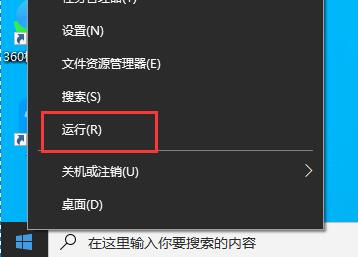
2、然后在其中输入“services.msc”回车确定打开服务列表。
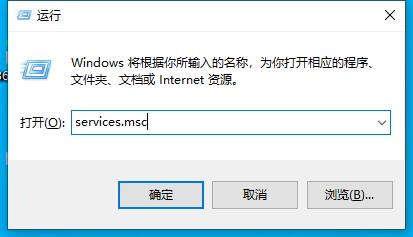
3、然后在其中找到并双击打开“Server”
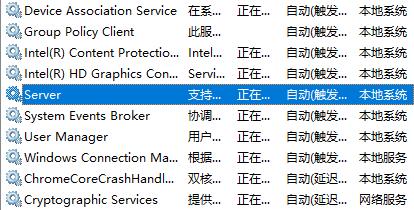
4、然后将它的启动类型更改为“自动”并点击“启动”

5、接着再找到“print spooler”服务,双击打开。

6、然后将启动类型更改为“禁用”,并点击“停止”禁用他。

7、停止之后,重新打开运行,并输入“regedit”回车确定。
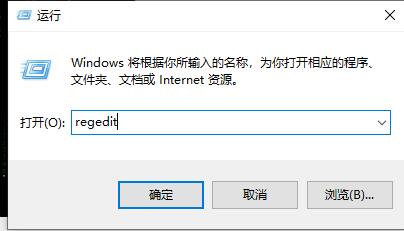
8、然后进入“HKEY_LOCAL_MACHINE\SYSTEM\ControlSet001\Control\Print\Printers”路径。
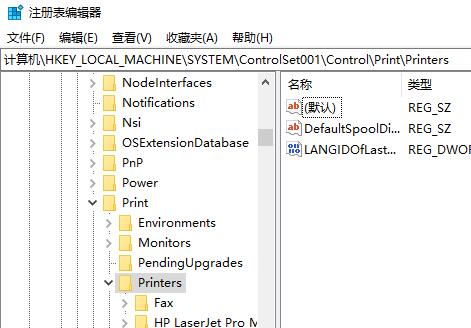
9、然后将其中所有的文件全部“删除”

10、删除完成后,再回到服务,找到“print spooler”服务并将它重新启动就可以解决问题了。

方法二:
1、如果完成以上设置后还是会出现操作失败问题,那就只能重装系统了。【win10 21h1下载】
2、因为可能是因为我们的系统与打印机设备不兼容,只能选择兼容性更强的系统来解决问题。

以上就是操作失败 错误为0x0000bcb解决方法了,我们还可以先使用连接线来连接电脑和打印机来排除网络问题。更多相关信息可以继续关注教程之家哦~
![微软新系统win11发布了吗[多图]](https://img.jiaochengzhijia.com/uploadfile/2022/1224/20221224204853627.png@crop@160x90.png)
![参加win11内测的方法[多图]](https://img.jiaochengzhijia.com/uploadfile/2022/1224/20221224102452534.png@crop@160x90.png)
![怎么安装正版win11[多图]](https://img.jiaochengzhijia.com/uploadfile/2022/1223/20221223200051981.jpg@crop@160x90.jpg)
![3代酷睿装win11教程[多图]](https://img.jiaochengzhijia.com/uploadfile/2022/1222/20221222231250862.png@crop@160x90.png)
![win11release preview是什么 win11release preview频道详细介绍[多图]](https://img.jiaochengzhijia.com/uploadfile/2021/0817/20210817235150335.jpg@crop@160x90.jpg)
![小白系统Win11游戏专业版的安装教程[多图]](https://img.jiaochengzhijia.com/uploadfile/2022/0404/20220404183115989.png@crop@240x180.png)
![笔记本电脑不支持win11怎么办 笔记本电脑不支持win11解决方法[多图]](https://img.jiaochengzhijia.com/uploadfile/2021/1111/20211111140213108.jpg@crop@240x180.jpg)
![windows11官方原版镜像安装教程[多图]](https://img.jiaochengzhijia.com/uploadfile/2022/0403/20220403020125323.jpg@crop@240x180.jpg)
![win11桌面图标变暗了怎么恢复[多图]](https://img.jiaochengzhijia.com/uploadfile/2022/0902/20220902162720883.png@crop@240x180.png)